怎样取消word文档中的横线 解决word中删除横线失败的方法
发布时间:2024-01-01 15:52:31 浏览数:
在日常使用Word文档时,我们经常会遇到需要删除横线的情况,有时候我们可能会发现无论怎么尝试,横线依旧顽固地留在文档中,让人头疼不已。该如何解决Word中删除横线失败的问题呢?下面将介绍几种有效的方法,帮助您轻松应对这一困扰。无论是通过修改段落格式、使用快捷键还是利用其他功能,相信您一定能找到最适合您的解决方案。让我们一起探索吧!
具体步骤:
1.如果刚生成的,会在横线旁边有一个闪电的符号,这个时候点击,会有“撤销边框线”,
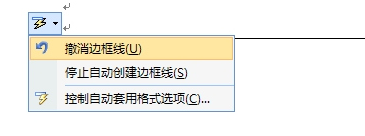
2.然后选择后会删除此横线,然后还可以选择“停止自动创建边框线”。这样就不会在产生这种删除不掉的横线。如下图。或者请你直接Ctrl+Z恢复上步操作即可。
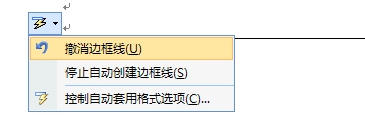
3.如果这个时候已经生成了此横线,就不能在闪电符号里面取消。我们可以再横线的前一行的顶端,选择“清除格式”。
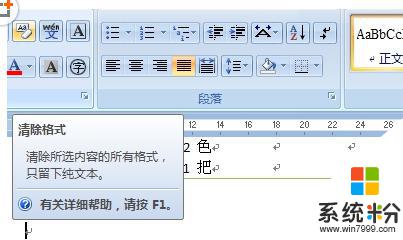
4.然后如果是word 2003,请进入菜单“格式”,“样式和格式”,选择清除格式。这样下面一行的横线被删除了。世界从此一片清净!(要点,一定要在横线的前一行进行操作)。
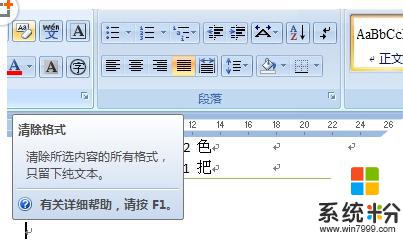
5.还有一种方法,如果文件中没有表格就非常简单。直接Ctrl+A全选整个文档,然后在表格边框里面选择“无框线”OK,世界从此一片清净。
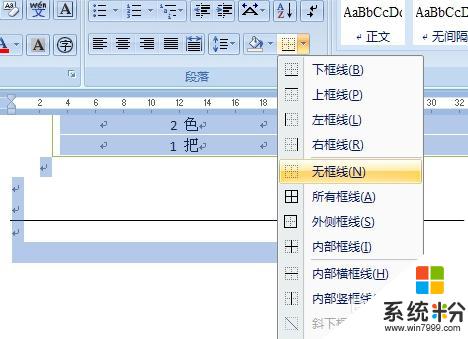
6.然后如果有表格的话,就从横线的下行开始向上随意选取一部分。同样在表格边框中选择“无框线”,如果横线没有消失,移位的话,就Ctrl+Z恢复,重新选取一部分,很容易就会找到恰好消除的地方。个人认为此方法最简单。
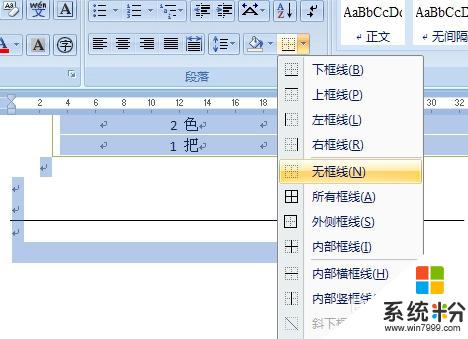
以上就是如何取消word文档中的横线的全部内容,如果有不清楚的地方,用户可以根据小编的方法来操作,希望能够对大家有所帮助。